当前位置:首页 > 帮助中心 > 怎样制作u盘启动盘重装系统,u盘启动盘在线制作
怎样制作u盘启动盘重装系统,u盘启动盘在线制作
日期:2022-11-18 | 时间:15:17
大家好,本篇文章教大家U盘去重装我们的电脑系统中非常重要的一步:制作u盘启动盘。首先,我们要准备的u篇要求容量大于8G,接口最好是usb3.0或以上。其次,还要准备制作u盘启动盘的工具,这里选用大白菜u盘装机工具,因为它兼容性好,稳定性强。好啦,如果你也想学习的话,下面就和小编一起来看看怎样制作u盘启动盘重装系统吧。

u盘启动盘在线制作
一、准备事项
关闭电脑安全杀毒软件,准备一个容量至少8G的空白u盘,可正常联网使用的电脑。
二、制作u盘启动盘
1、 进入大白菜官网,下载最新版大白菜U盘启动盘制作工具,解压并打开工具备用。
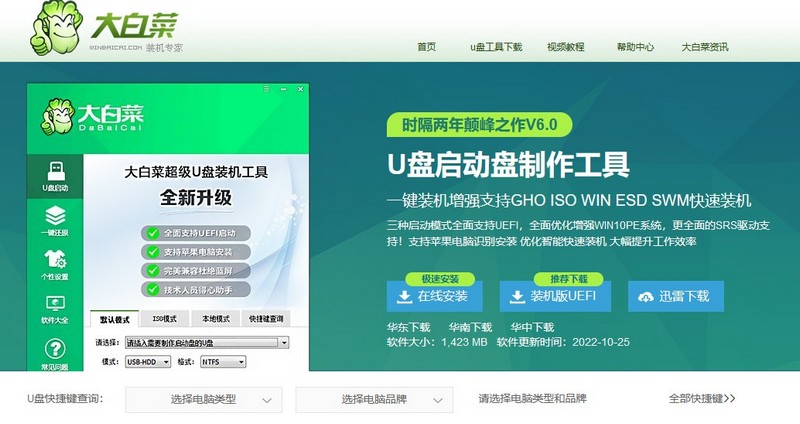
2、 将空白u盘接入电脑,自动识别后,默认USB—HDD和NTFS设置,点击一键制作成u盘启动盘。
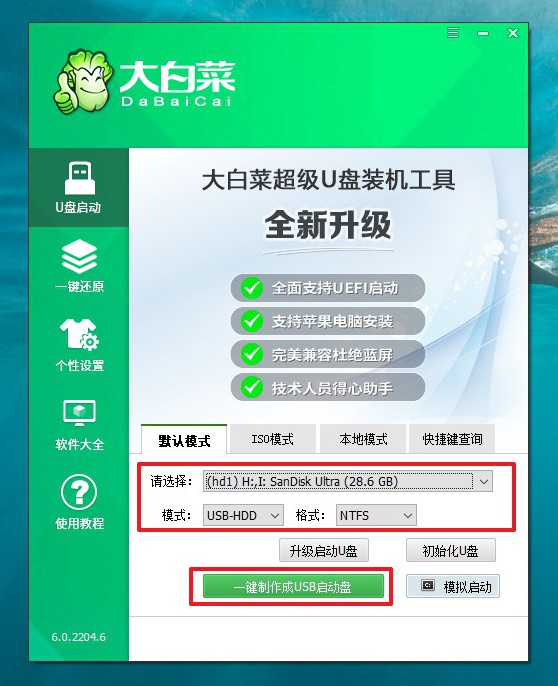
3、 弹出格式化提示时,我们使用的是空白u盘,可以直接点击确定。
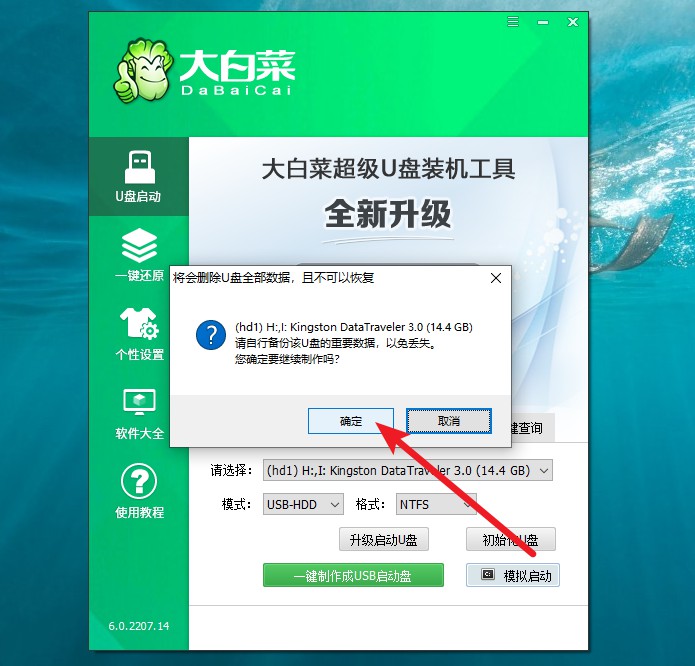
4、 页面提示大白菜u盘启动盘制作完成提示后,根据需要点击操作即可。
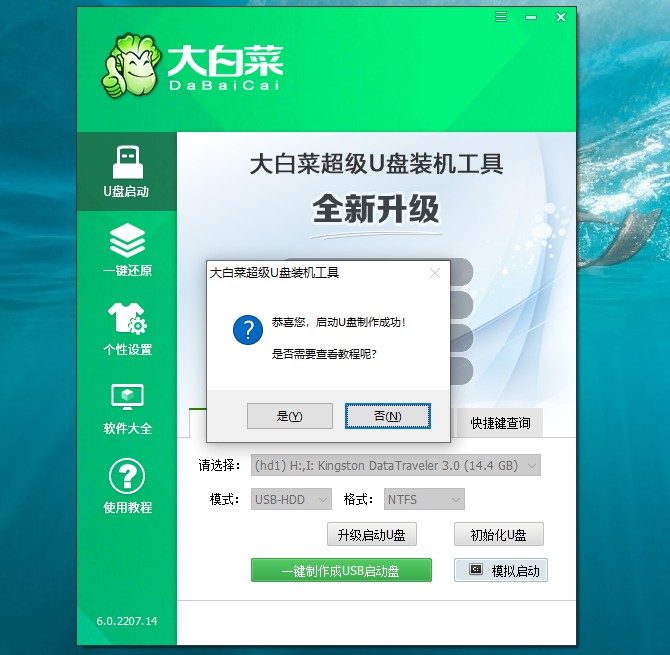
三、u盘启动盘装系统
1、制作好u盘启动盘之后,就可以将它接入需要重装系统的电脑,U盘启动快捷键设置u盘启动

2、进入winpe主菜单后,选择【1】进入桌面,打开一键装机软件

3、如图所示,选择“安装系统”,选择安装系统到C盘,点击“执行”即可。
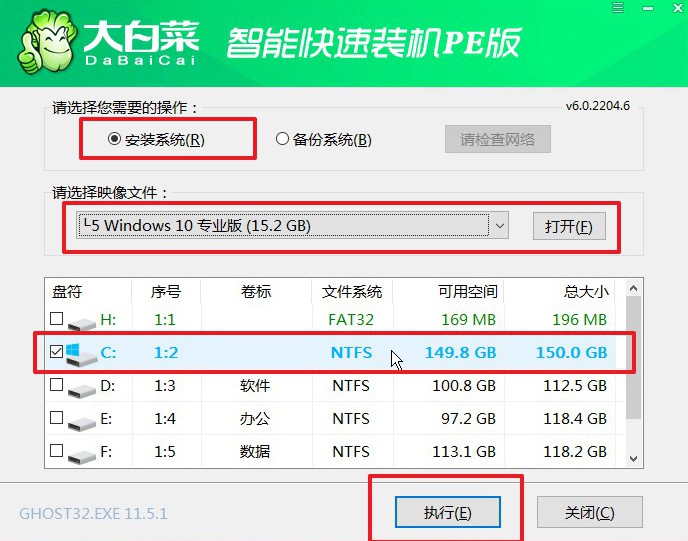
通过这些操作,我们就可以完成怎样制作u盘启动盘重装系统教程了。大家在下载和制作u盘启动盘的时候一定要注意,先关闭安全杀毒软件,因为它涉及系统文件。所以,为了避免制作u盘启动盘和使用u盘启动盘的时候,被误杀,一定要要注意这点。希望今天的文章可以帮助到大家。

